リスティング広告の推奨アカウント構成とは?データを蓄積させる構造や作成手順を解説

※この記事は2021年11月12日にアップデートしています。
みなさま、こんにちは。
グラッドキューブ マーケティングソリューション事業部です。
Google 広告のリスティング広告とディスプレイ広告は、広告媒体として利用していらっしゃる方が多いかと思います。
本エントリから複数の記事に分けて、 Google 広告を出稿できる仕組みそのものであるアカウント内の構造や、設定可能なターゲティングや機能について、 Google が推奨するアカウントの設計をベースにお話しいたします。
今回はアカウント内の構造と、各階層で設定できる内容をご紹介し、次回以降のエントリでは各階層での設定詳細に触れてまいります。
Google 広告の出稿を検討されていらっしゃる方や、媒体推奨設計に基づいたアカウント作りを知りたいという方は、ぜひご覧ください。
Google が推奨するアカウント設計とは
Google が提唱しているアカウントの媒体推奨設計の特徴は、「いかにデータを蓄積させ、自動化機能を使い、広告の配信を最適化に任せるか」という点にあります。
効率よくデータを蓄積するために、アカウント内の構成はサイトのディレクトリ構造のようにシンプルなものにし、インプレッション(広告の表示回数)を分散させず集約させることが理想です。
このようなアカウントの設計のことを、 Google は「 Hagakure 構造」と呼んでいます。
「 Hagakure 構造」については、下記の当社ブログで詳しくご紹介していますのでご参照ください。
参考:Hagakure構造と1広告グループ1キーワード。どちらの構造を利用すべきか。
ここからは、 Google 広告のアカウント構造と、各階層で設定できる主な機能をご紹介いたします。
アカウント構造
Google 広告のアカウントの中は、3つの階層構造で構成されています。
最も大きな階層から順に、【アカウント>キャンペーン>広告グループ = 広告・キーワード】となっています。
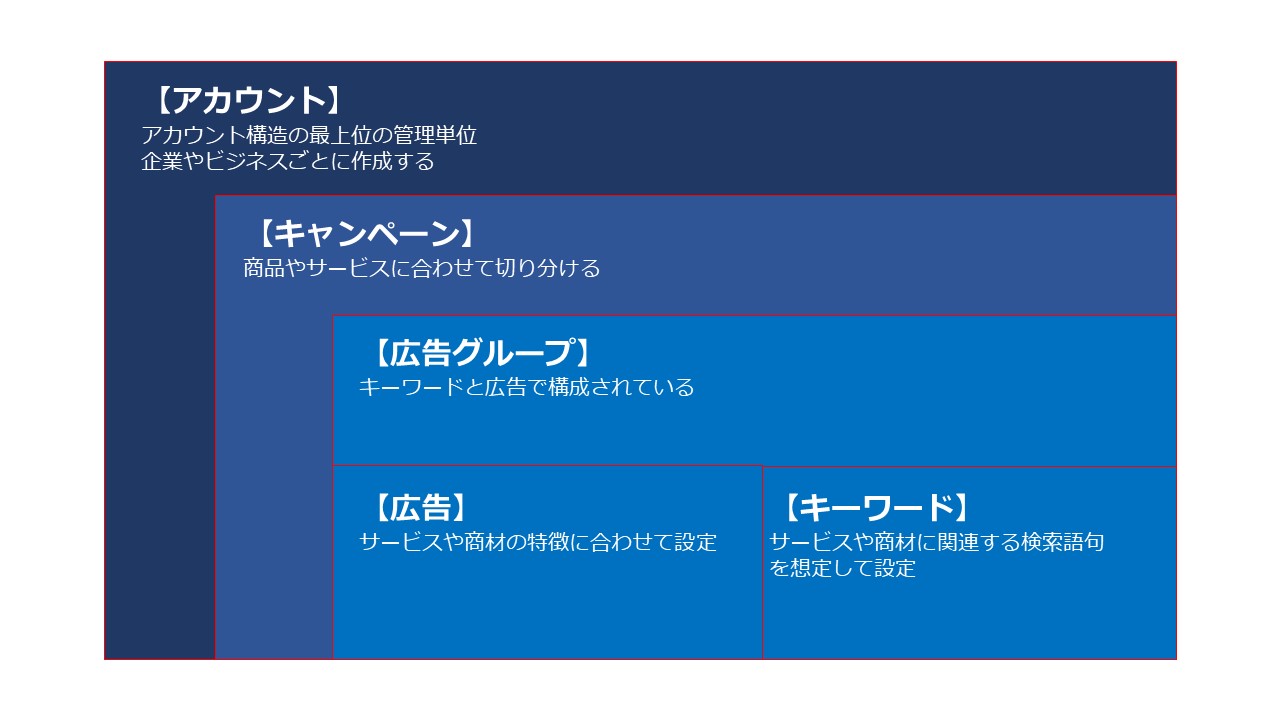
それでは、各階層ごとに詳細を見ていきましょう。
アカウント
アカウントは階層構造の最大単位で、お客様のビジネスごとに作成します。
Google 広告のアカウントを作成するには、ビジネス用のメールアドレスとウェブサイト(ランディングページ)が必要になります。
アカウント作成の手順として、「スマートモード」「エキスパートモード」があります。
-
- <スマートモードの場合>
- (1)広告の主な目標を選択します。
- (2)お店やサービスの名前を入力します。
- (3)お客様の広告をクリックした後でユーザーに表示されるページを入力します。
- (4)広告を作成します。((4)以下は後ほど広告配信を停止できるため、仮入力で問題ございません。)
- (5)検索内容に合った広告を表示するためキーワードのテーマを追加します。
- (6)広告を配信する地域を選択します。
- (7)広告予算を設定します。
-
- <エキスパートモードの場合>
スマートモードの場合と同様に、こちらからアカウントを作成可能です。
- (1)画面下部に位置する「エキスパートモードに切り替える」を選択します。
- (2)~(7)は「スマートモードの場合」と同様です。
- ※エキスパートモードの場合はキャンペーン作成が必須ではないため、
- (2)~(7)は短縮可能です。
ビジネスの中に、サービスや商材が複数あり、それぞれにランディングページが分かれている場合は、必要に応じてキャンペーンやグループで切り分けます。
ただし、 Google はシンプルなアカウント構造を推奨しているため、「リンク先 URL が1つであれば、キャンペーンは1つ、広告グループも1つ」という構成に近づけることを意識しましょう。
上記を徹底することで、インプレッションを集約することができるため、品質スコアの向上につながります。
品質スコアについては、当社ブログの下記の記事で詳細にご紹介しています。
参考:あなたの広告は何点?品質スコアが与える影響とは
アカウントを作成できましたら、キャンペーンの作成に進みます。
キャンペーン
キャンペーンの階層で設定できる項目は以下の通りです。
-
- ■キャンペーンタイプ(必須)
- ■キャンペーンの目標(必須)
- ■ネットワーク(必須)
- ■地域(必須)
- ■言語(必須)
- ■キャンペーン予算(必須)
- ■入札戦略(必須)
- ■開始日と終了日(必須)
- ■キャンペーン単位の広告のローテーション(必須)
- ■キャンペーン単位の URL オプション
- ■動的検索広告
- ■ IP アドレスの除外
キャンペーンは、訴求したいサービスや商材が何種類かある場合や、ランディングページが複数ある場合に分けましょう。
あるいは、地域ごとに予算を決めたい場合や、複数のネットワークを使用する場合は、キャンペーンを別建てで作成する必要があります。
広告グループ
広告グループの階層で設定できる項目は以下の通りです。
- ■広告グループの種類「標準」or「動的検索」(必須)
- ■単価設定(必須)
-
- ■広告グループのURLオプション
- ■広告のローテーション
広告グループの種類によって、その中で作成できる広告の種類と、使用できるターゲティング オプションが決まります。
-
- ■標準: 指定したキーワードに基づいて配信されるテキスト広告
- ■動的検索: ウェブサイトのコンテンツを使用して、関連性の高い検索をターゲットに設定し、自動的に広告見出しを生成するテキスト広告
- ※動的検索は「キーワードごとに入札単価を設定できない」「広告文を修正できない」等のデメリットを含んでいるため、まずは標準で作成することを推奨いたします。
広告グループには、さらに下述するキーワードと広告の2要素が紐づきます。
キーワードには、サービスや商材に関連する語句を、ユーザーが検索するキーワードを想定して設定します。
広告文では、サービスや商材の特徴を端的にまとめ、テキストで魅力をアピールできる文章を設定します。
リスティング広告では、キーワードに応じて広告文が表示される仕組みになっています。
よって、サービスや商材の種類などで、異なる訴求を入れてキーワードごとに広告文を出し分けたい場合に広告グループを切り分けましょう。

1.キーワード
キーワードで設定できる項目は以下の通りです。
-
- ■マッチタイプ(必須)
- ■上限クリック単価
- ■キーワード単位の最終ページ URL
2.広告
広告で設定できる項目は以下の通りです。
- <拡張テキスト広告の場合>
- ■広告単位の最終ページ URL(必須)
- ■タイトル1(必須)・タイトル2(必須)、タイトル3
- ■説明文1(必須)・説明文2
- ■パス1・パス2
- ■広告単位の URL オプション
- <レスポンシブ検索広告の場合>
- ■広告単位の最終ページ URL(必須)
- ■タイトル1(必須)・タイトル2(必須)・タイトル3(必須)
- (最大15個まで入力可能です。)
- ■説明文1(必須)・説明文2(必須)
- (最大4個まで入力可能です。)
- ■パス1・パス2
- ■広告単位の URL オプション
参考:拡張テキスト広告廃止に備える!今さら聞けない「レスポンシブ検索広告」入稿と運用の基本
おわりに
今回のエントリでは、 Google 広告のアカウント構造と、各階層でできる設定内容について触れてまいりました。
媒体推奨設計に基づいたアカウントを構成するためには、今回ご紹介したような階層ごとの設定可能項目を把握して、必要に応じて切り分けを行いましょう。
次回からのエントリでは、各階層の設定内容の詳細をご紹介いたします。
グラッドキューブでは、媒体設計を活用しながら、お客様の商材やサービスごとに最適化したアカウントで運用しております。
広告運用でお悩みのお客様は、是非当社へご相談ください。
参考:【無料特典あり】低額からでも Web 広告を始めたい方向けのプランはこちら
参考:【 Web 広告運用中の方必見】広告アカウントの無料診断はこちら
SNSでもお役立ち情報をお届けします!





























